Draw.io画出带箭头的弧线的教程
时间:2023-08-08 15:31:46作者:极光下载站人气:586
作为一款强大简洁的在线绘图工具,Draw.io软件可以用来创建出不同种类的图表,并且还有着丰富的图形元素和编辑功能,使用户能够轻松地创建和编辑图表,所以Draw.io软件收获了不少用户的喜欢和欢迎,当用户在绘制图表时,想要在页面上画出带箭头的弧线,却不发现提供了的素材中没有这种样式,这就需要用户通过组合的方式来画出带箭头的弧线,用户在基本的形状窗口中找到弧线和箭头并将其画出,然后将其全选起来组合在一起即可解决问题,详细的操作过程是怎样的呢,接下来就让小编来向大家分享一下Draw.io画出带箭头弧线的方法校次吧,希望小编的教程可以帮助到大家。
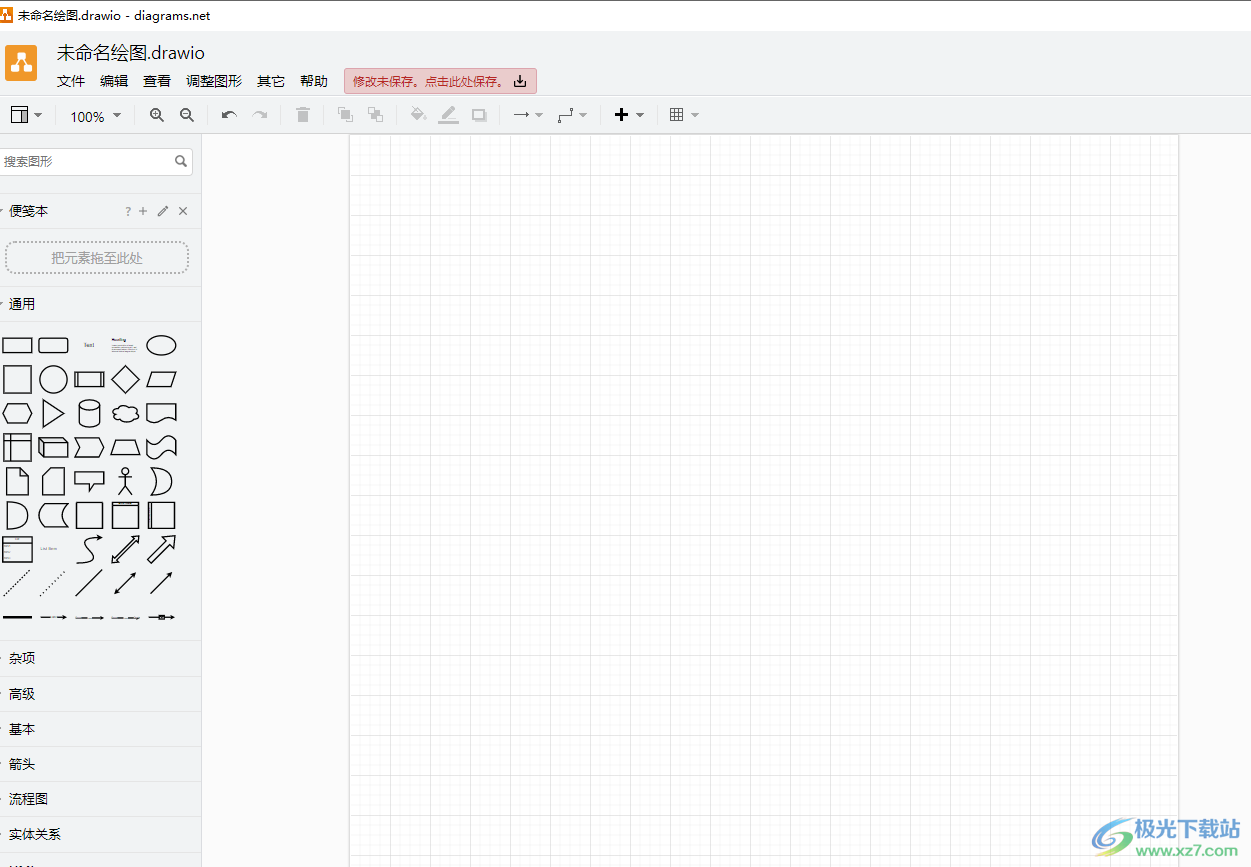
方法步骤
1.用户在电脑桌面上双击打开Draw.io软件,并来到编辑页面上来进行绘制
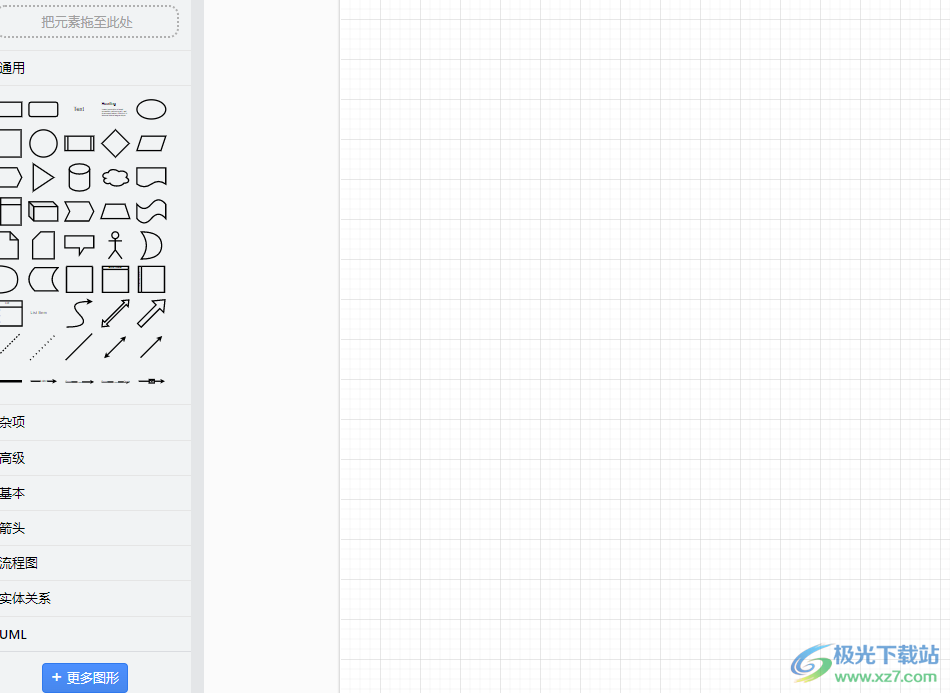
2.在页面左侧的形状素材中,用户点击基本选项,将会弹出形状样式,用户选择其中的弧线,并在页面上画出来
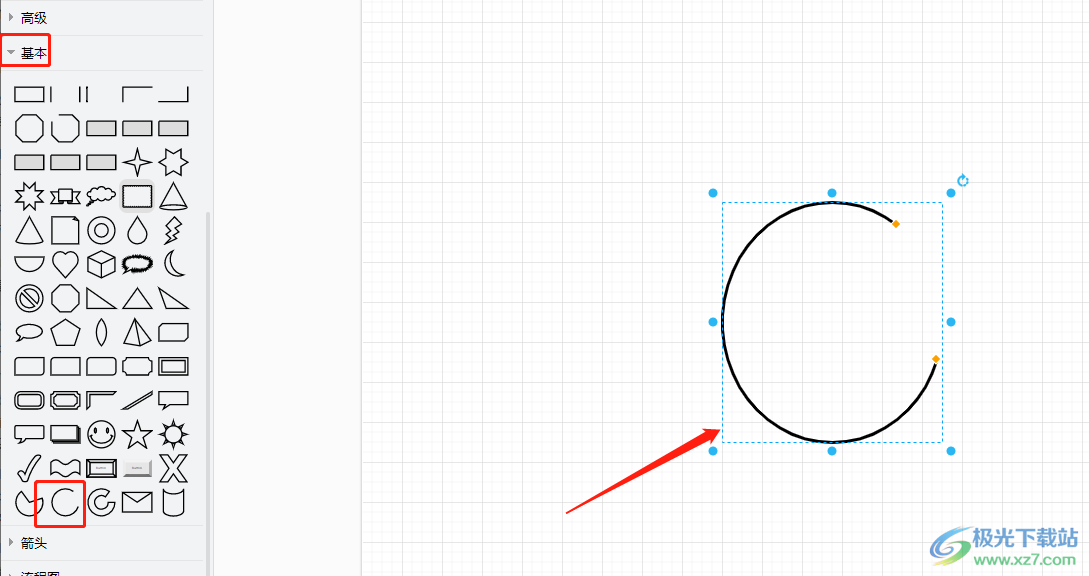
3.接着用户继续在形状素材中点击箭头选项,在弹出来的箭头样式,用户选择黑色的箭头
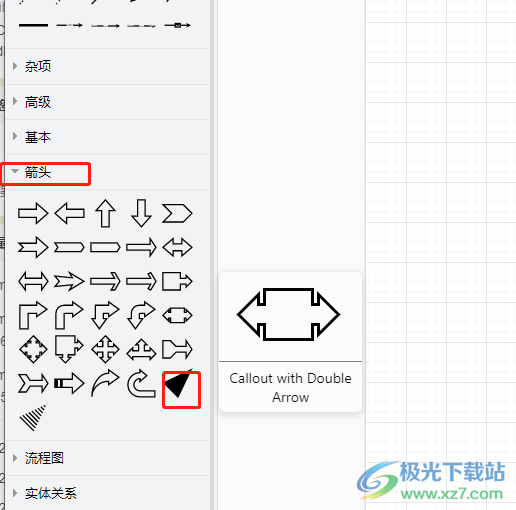
4.在页面画出来后,用户简单的调整一下黑色箭头的大小并将其与弧线里连接起来,如图所示
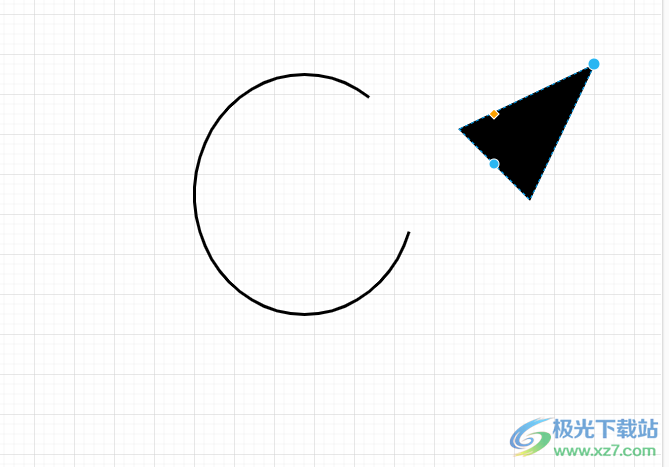
5.然后用户按下ctrl键将其全选起来并用鼠标右键点击,在弹出来的右键菜单中用户选择组合选项就可以了
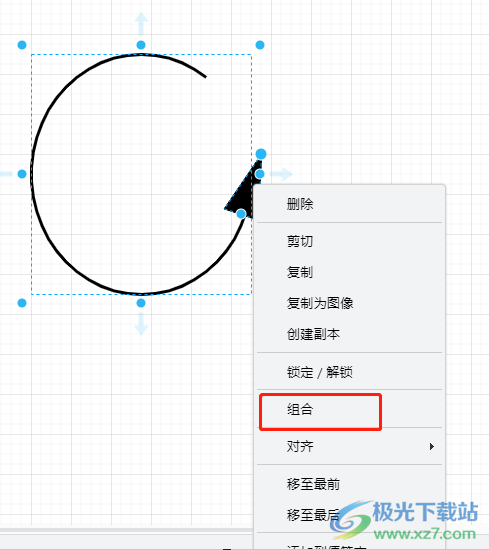
6.如图所示,用户在页面上就可以得到带有箭头的弧线了
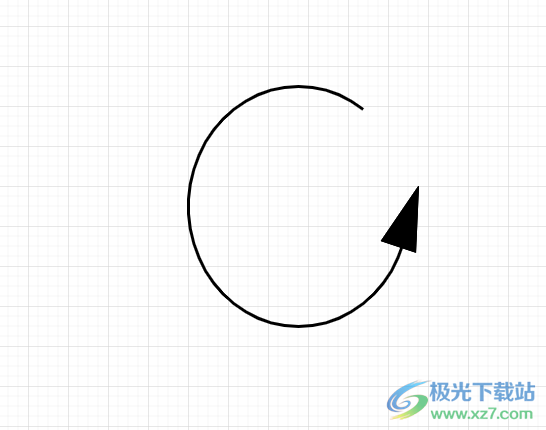
以上就是小编对用户提出问题整理出来的方法步骤,用户从中知道了大致的操作过程为点击划线——画出弧线——点击箭头——调整箭头大小并与弧线连接——全选组合这几步,方法是很简单的,因此感兴趣的用户可以跟着教程操作试试看,一定可以解决好这个问题的。

大小:92.5 MB版本:v20.8.10 官方版环境:WinXP, Win7, Win8, Win10, WinAll
- 进入下载
相关推荐
相关下载
热门阅览
- 1百度网盘分享密码暴力破解方法,怎么破解百度网盘加密链接
- 2keyshot6破解安装步骤-keyshot6破解安装教程
- 3apktool手机版使用教程-apktool使用方法
- 4mac版steam怎么设置中文 steam mac版设置中文教程
- 5抖音推荐怎么设置页面?抖音推荐界面重新设置教程
- 6电脑怎么开启VT 如何开启VT的详细教程!
- 7掌上英雄联盟怎么注销账号?掌上英雄联盟怎么退出登录
- 8rar文件怎么打开?如何打开rar格式文件
- 9掌上wegame怎么查别人战绩?掌上wegame怎么看别人英雄联盟战绩
- 10qq邮箱格式怎么写?qq邮箱格式是什么样的以及注册英文邮箱的方法
- 11怎么安装会声会影x7?会声会影x7安装教程
- 12Word文档中轻松实现两行对齐?word文档两行文字怎么对齐?
网友评论